Nisan ayında güncellendi 2024: Optimizasyon aracımızla hata mesajları almayı bırakın ve sisteminizi yavaşlatın. şimdi al Bu bağlantıyı
- Indirin ve yükleyin onarım aracı burada.
- Bilgisayarınızı taramasına izin verin.
- Araç daha sonra Bilgisayarını tamir et.
Windows 10'in tartışmalı özelliklerinden biri, işletim sisteminin güncellemeleri yönetmesinin yeni yoludur. Windows yüklemeye karar verdiğinde toplu güncelleştirmeler otomatik olarak yüklenir. Bu, genellikle bilgisayarlarını uygunsuz bir zamanda yeniden başlatmaya zorlanan Windows 10 kullanıcıları için son derece sinir bozucu olabilir.

Bu sinir bozucu ve potansiyel olarak sinir bozucu problemin alternatifleri var. Mecbursun Windows 10 için otomatik güncelleştirmeleri devre dışı bırak. Size nasıl yapılacağını göstereceğiz ve Windows sisteminiz üzerinde biraz daha kontrol sahibi olacağız.
Windows 10'te otomatik güncellemeleri durdurmak için:
Windows güncelleme servisini devre dışı bırakın

Bu yöntemin sınırlarını anlayın. Otomatik güncelleme hizmetini devre dışı bırakmak Windows 10'in tüm toplu güncellemelerini geçici olarak durdurursa, servis belirli bir süre sonra tekrar etkinleştirilir. İşte talimatlar:
1. Çalıştırma alanını görüntülemek için aynı anda Windows Logo + R tuşlarına basın.
2. services.msc yazın ve Enter'a basın
3. Windows Update'e gidin ve üzerine çift tıklayın.
4. Başlangıç türünde, Disabled'ı seçin. Sonra ayarları kaydetmek için Uygula ve Tamam'ı tıklayın.
Grup ilkesi aracılığıyla otomatik güncellemeleri devre dışı bırakma

Windows 10 Pro'da, otomatik güncelleştirmeleri kalıcı olarak devre dışı bırakmak için Yerel Grup İlkesi Düzenleyicisi'ni kullanabilir veya güncelleştirmelerin ne zaman yükleneceğine karar vermek için Windows güncelleme ayarlarını değiştirebilirsiniz.
Güncellemeleri devre dışı bırak
Windows 10 altında otomatik güncellemeleri kalıcı olarak devre dışı bırakmak için aşağıdakileri yapın:
Nisan 2024 Güncellemesi:
Artık bu aracı kullanarak, sizi dosya kaybına ve kötü amaçlı yazılımlara karşı koruma gibi bilgisayar sorunlarını önleyebilirsiniz. Ek olarak, bilgisayarınızı maksimum performans için optimize etmenin harika bir yoludur. Program, Windows sistemlerinde oluşabilecek yaygın hataları kolaylıkla düzeltir - mükemmel çözüm parmaklarınızın ucundayken saatlerce sorun gidermeye gerek yoktur:
- 1 Adım: PC Onarım ve Doktoru İndirme Aracı'nı indirin (Windows 10, 8, 7, XP, Vista - Microsoft Altın Sertifikalı).
- 2 Adımı: “Taramayı Başlat”PC sorunlarına neden olabilecek Windows kayıt defteri sorunlarını bulmak için.
- 3 Adımı: “Hepsini tamir et”Tüm sorunları düzeltmek için.
- Başlat'ı açın.
- Gpedit.msc dosyasını arayın ve denemeyi başlatmak için en iyi sonucu seçin.
Bir sonraki yola git:
Bilgisayar yapılandırması \ Yönetim modelleri \ Windows bileşenleri \ Windows güncelleme
- Sağ bölmedeki Otomatik Güncelleştirmeleri Yapılandır politikasını çift tıklayın.
- Politikayı devre dışı bırakmak için Disabled'ı seçin.
- Uygula düğmesine tıklayın.
- Tamam düğmesine tıklayın.
İnternet bağlantınızı ölçün
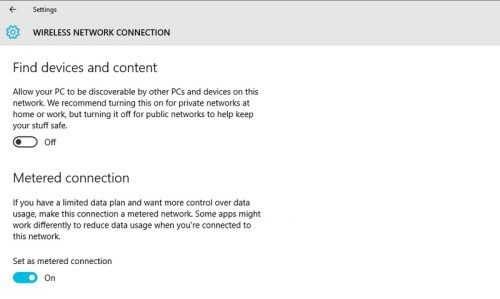
Windows 10'un güncellemeleri otomatik olarak indirmesini önlemenin en kolay yolu, ölçülü bir İnternet bağlantısı kullanmaktır; verilerinizi sınırlandıran özelliklerden biri, Windows 10'un işletim sistemi güncellemelerini indirmenizi gerektirmemesidir. Hücresel ağlar gibi bazı ağlar varsayılan olarak ölçülür, ancak Ayarlar> Ağ ve İnternet> Wi-Fi> Gelişmiş seçenekler ve Ölçülen bağlantıyı ayarla seçeneğini belirleyerek de kablosuz ağınızı ölçebilirsiniz.
Ethernet bağlantınızı Ayarlar menüsünden ölçemezsiniz - Microsoft, Ethernet bağlantınızın sınırsız miktarda veriye izin verdiğini varsayar. Ethernet bağlantınızı ölçülmüş olarak ayarlamanın tek yolu kaydı düzenlemektir.
Güncellemeleri her zaman ölçülü bir bağlantı aracılığıyla indirebilirsiniz, bunu Ayarlar> Windows Update> İndir seçeneğine giderek manuel olarak yapmanız yeterlidir.
Güncellemeleri göstermek veya gizlemek için sorun giderme kullanın.
Microsoft, rahatsız edici güncelleştirmelerin kaldırıldıktan sonra yeniden yüklenmesini önleyen özel bir sorun giderme özelliği yayımladı. Yalnızca bazı güncellemelerin yüklenmesini önlemek istiyorsanız, bu en iyi yöntemdir.
SONUÇ
Hepsi bu, artık bilgisayarınız artık hangi Windows 10 güncellemelerinin mevcut olduğunu kontrol etmiyor.
Bu "Nasıl Yapılır" makalesinde, Windows 10 altında otomatik güncellemeleri nasıl etkinleştirip devre dışı bırakacağınızı gösterdik. Herhangi bir şüpheniz veya sorunuz varsa, aşağıdaki yorumlarda sorabilirsiniz. Talebinize en kısa sürede cevap vermek için elimizden geleni yapacağız.
https://www.pcworld.com/article/3085136/two-ways-to-control-or-stop-windows-10-updates.html
Uzman İpucu: Bu onarım aracı, depoları tarar ve bu yöntemlerden hiçbiri işe yaramadıysa, bozuk veya eksik dosyaları değiştirir. Sorunun sistem bozulmasından kaynaklandığı çoğu durumda iyi çalışır. Bu araç, performansı en üst düzeye çıkarmak için sisteminizi de optimize eder. tarafından indirilebilir Burayı tıklatarak

CCNA, Web Geliştirici, PC Sorun Giderici
Ben bir bilgisayar tutkunuyum ve pratik bir IT Professional'ım. Bilgisayar programlama, donanım sorunlarını giderme ve onarım konularında yıllarca deneyimim var. Web Geliştirme ve Veritabanı Tasarımı konusunda uzmanım. Ayrıca Ağ Tasarımı ve Sorun Giderme için CCNA sertifikam var.

